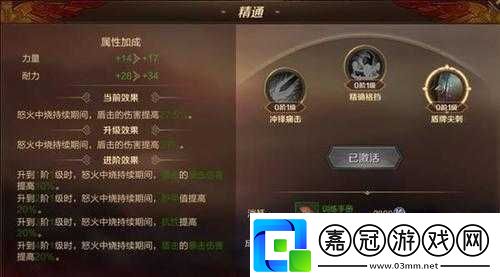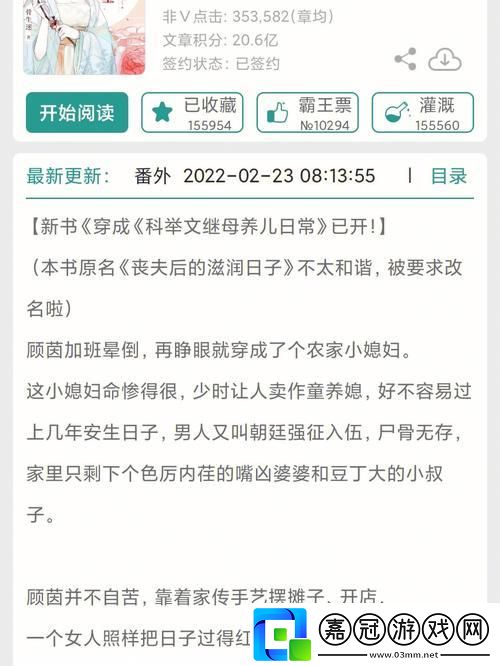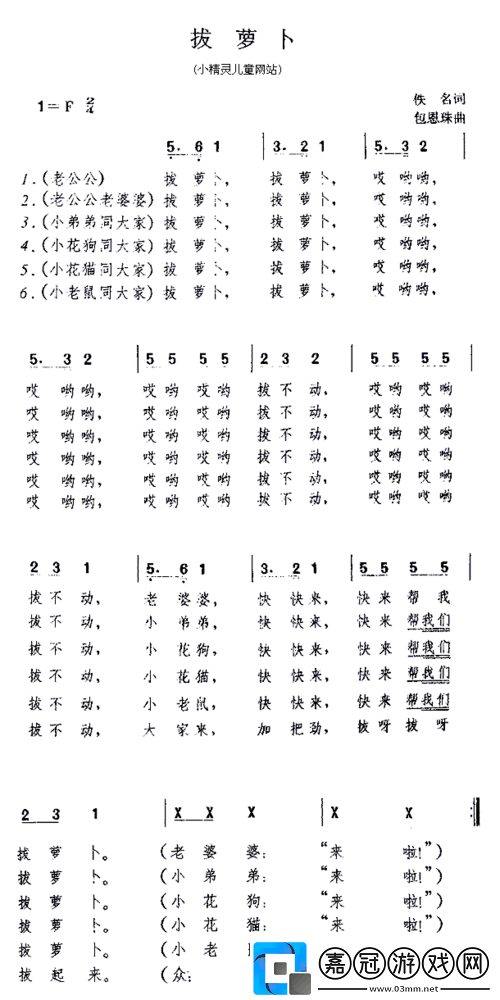在Steam上設置中文界面,以便暢享游戲無障礙的輕松指南如下:
通過Steam客戶端設置中文界面
1、啟動Steam客戶端
確保已經安裝了Steam客戶端并成功登錄到你的賬戶,雙擊電腦桌面上的Steam圖標(通常是一個帶有流動水滴的標志)來啟動它。
2、進入設置界面
點擊Steam主界面左上角的“Steam”菜單按鈕(顯示為Steam Logo),從彈出的下拉菜單中選擇“Settings”(或如果你的Steam版本已經是中文,則選擇“設置”)。
3、選擇語言選項
在設置界面中,找到并點擊“Interface”(界面)選項卡,標簽頁下,你會看到“Language”(語言)的下拉菜單。
4、更改語言為中文

在下拉菜單中找到并選擇“簡體中文”或“繁體中文”,具體取決于你的偏好。
5、保存并重啟
點擊“OK”(確定)保存你的設置,隨后,Steam客戶端可能會自動重啟以應用新的語言設置;如果沒有自動重啟,你可以手動關閉后再重新打開Steam。
通過Steam網頁版設置中文界面
如果你更傾向于使用網頁進行操作,也可以通過以下步驟將Steam的語言設置為中文:
1、訪問Steam官網
打開瀏覽器,輸入[https://store.steampowered.com/](https://store.steampowered.com/)訪問Steam官方網站。
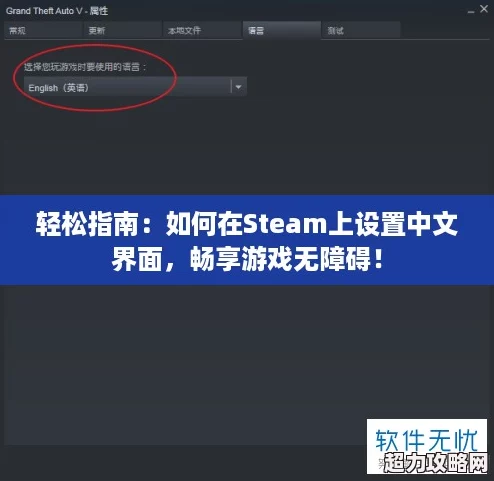
2、登錄賬號
在頁面右上角找到并點擊“登錄”按鈕,輸入你的賬戶名和密碼進行登錄。
3、進入賬戶明細頁面
登錄成功后,鼠標懸停在右上角的賬戶名上,然后從下拉菜單中選擇“賬戶明細”。
4、修改語言偏好
在賬戶明細頁面中,找到并點擊“語言偏好”選項卡,在語言偏好設置中,同樣地,你需要找到并點擊“語言”下拉菜單,然后選擇“簡體中文”或“繁體中文”。
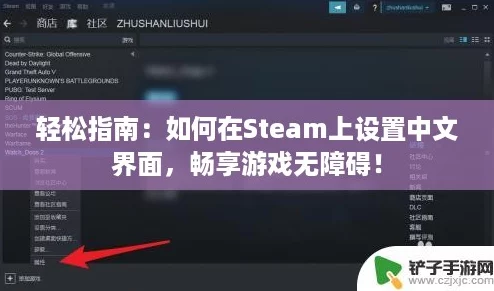
5、保存更改
點擊頁面下方的“保存更改”按鈕來保存你的新語言設置,之后,Steam網頁會自動刷新并以你選擇的中文顯示內容。
注意事項
- 部分游戲可能不支持中文界面,即使Steam被設置為中文,這些游戲的內部仍可能顯示其他語言。
- 如果在更改語言后遇到任何問題,如界面顯示異常或某些功能無法使用,建議嘗試重新啟動Steam客戶端或檢查網絡連接。
- Steam的界面和功能會定期更新,因此上述步驟可能會版本的更迭而有所變化,如果遇到問題,可以查閱Steam官方幫助文檔或聯系客服獲取支持。